Windows10系统拖动程序窗口靠边时会自动最大化,虽然还能正常使用,让总让人感觉别扭,如果想避免Windows10系统窗口靠边时最大化?我们可参考文本方法进行设置一下来修复此疑问,有需要的快来学习一下。
具体方法如下:
1、先打开一个浏览窗口,然后用鼠标右键点击窗口中左侧的【此电脑】。
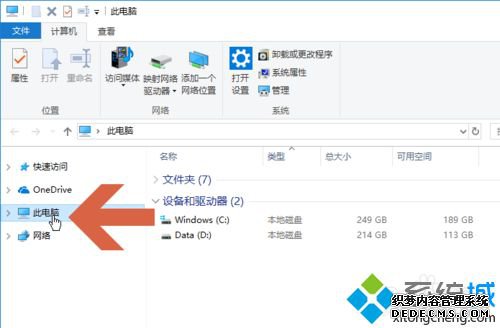
2、弹出菜单后,点击菜单中的【属性】选项。

3、在打开的窗口中点击图示的【所有控制面板项】。

4、打开控制面板后,点击图示的【轻松使用设置中心】。
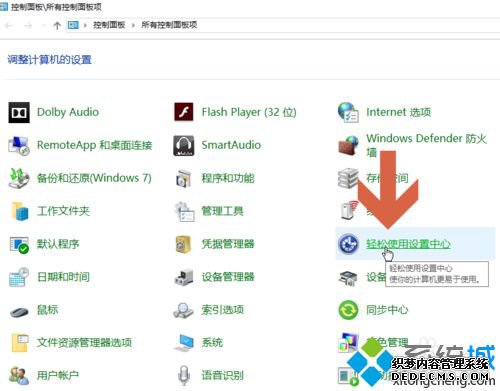
5、点击图示的【使鼠标更易于使用】按钮。
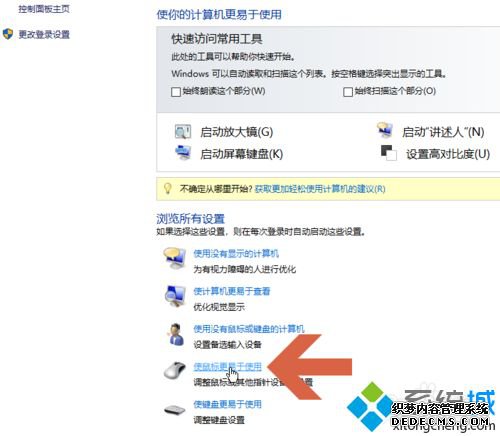
6、取消勾选图示的【将窗口移动到屏幕边缘时不要自动排列窗口】选项。
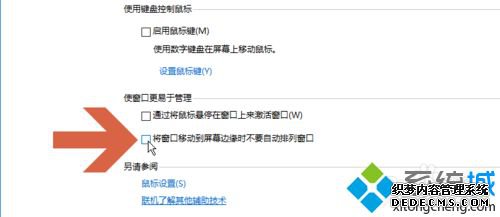
7、再点击确定按钮即可。

win10系统程序窗口靠边会自动最大化的问题很好处理了,取消勾选“将窗口移动到屏幕边缘时不要自动排列窗口”选项即可,希望对大家有所帮助!
------相关信息------



